Λάβετε το κουμπί Screenshot Back - Οδηγός λήψης στιγμιότυπων οθόνης στο Google Pixel
Μόλις λάβατε το νέο λαμπερό τηλέφωνο Google Pixel. Όλα λειτουργούν τέλεια εκτός από ένα πράγμα: δεν μπορείτε να το καταλάβετε πώς να τραβήξετε ένα στιγμιότυπο οθόνης στο Google Pixel. Ο οδηγός που αναζητήσατε στο Διαδίκτυο είναι ξεπερασμένος αφού η Google ακύρωσε την πλοήγηση με δύο κουμπιά στο πιο πρόσφατο Google Pixel 4/4A. Τι θα κάνεις;
Είμαστε στην ευχάριστη θέση να βοηθήσουμε. Υπάρχουν πολλοί πιθανοί τρόποι τραβήξτε στιγμιότυπα οθόνης σε τηλέφωνα Pixel, μερικά είναι περίπλοκα, άλλα είναι εύχρηστα και εύκολα στην εκμάθηση. Ο παρακάτω οδηγός θα σας δώσει τη μεγάλη εικόνα αυτών των μεθόδων, επιτρέποντάς σας να κάνετε μια διαφωτισμένη επιλογή.
Λίστα οδηγών
Πώς να τραβήξετε στιγμιότυπα οθόνης Google Pixel χωρίς κουμπιά υλικού Ο καλύτερος εναλλακτικός τρόπος λήψης στιγμιότυπου οθόνης στο Google Pixel Λήψη στιγμιότυπων οθόνης με το Android 11 στο Google Pixel (Εναλλακτικός τρόπος αντιμετώπισης) Συχνές ερωτήσεις σχετικά με τη δημιουργία στιγμιότυπων οθόνης στο Google PixelΠώς να τραβήξετε στιγμιότυπα οθόνης Google Pixel χωρίς κουμπιά υλικού
Τα στιγμιότυπα οθόνης είναι ένα από τα πιο εύχρηστα εργαλεία για την επικοινωνία με άλλους χρήστες μέσω ενός smartphone. Φανταστείτε να δείχνετε στους παππούδες σας πόσο φοβερή και διασκεδαστική είναι μια νέα εφαρμογή, δεν θα μπορούσατε να βρείτε καλύτερο τρόπο από το να κάνετε μια γρήγορη λήψη και να του/της στείλετε τη φωτογραφία. Ένα από τα κόλπα για να τραβήξετε ένα στιγμιότυπο οθόνης στο Google Pixel σας είναι να χρησιμοποιήσετε τη λειτουργία του Βοηθού Google.
Βήμα 1.Πρώτα πρώτα, ενεργοποιήστε τη λειτουργία του Βοηθού Google. Εάν δεν το έχετε κάνει ήδη, απλώς κρατήστε πατημένο το φυσικό κουμπί Home στο πλάι του smartphone σας και ακολουθήστε τις οδηγίες στην οθόνη.
Βήμα 2.Καλέστε τον εικονικό βοηθό λέγοντας "OK Google".
Βήμα 3.Μιλήστε στο μικρόφωνο: "Take a screenshot" Αυτό είναι, απλό και αποτελεσματικό. Αυτός είναι ο προεπιλεγμένος και κυριολεκτικά ο πιο βολικός τρόπος λήψης στιγμιότυπου οθόνης στο Google Pixel 4/4A.
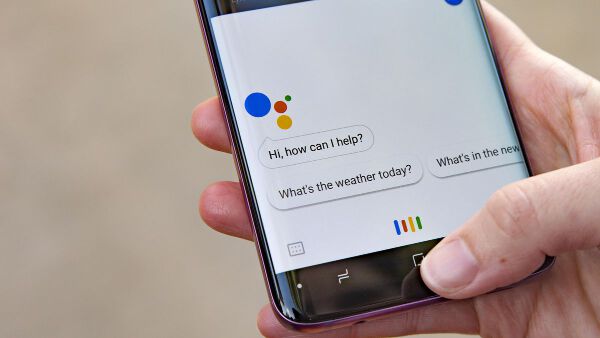
Περαιτέρω ανάγνωση
Ο καλύτερος εναλλακτικός τρόπος λήψης στιγμιότυπου οθόνης στο Google Pixel
Εάν εξακολουθείτε να δυσκολεύεστε να τραβήξετε στιγμιότυπα οθόνης στο Google Pixel 3/4/4A, ρίξτε μια ματιά σε μια εναλλακτική διαδρομή για τη δημιουργία στιγμιότυπων οθόνης. Μπορείς να χρησιμοποιήσεις AnyRec Screen Recorder για να τραβήξετε ένα στιγμιότυπο οθόνης Google Pixel με εργαλεία σχεδίασης στην οθόνη. Εάν αντιμετωπίζετε προβλήματα που δεν λειτουργεί το στιγμιότυπο οθόνης του Google Pixel, μπορείτε να χρησιμοποιήσετε αυτό το εργαλείο ως εναλλακτική. Απλώς μιμηθείτε ή αντικατοπτρίστε την οθόνη Google Pixel με AirDroid, LDPlayer, BlueStacks, Μενού και άλλα στον υπολογιστή σας. Αργότερα, μπορείτε εύκολα να κάνετε λήψη οθόνης και εγγραφή οθόνης στο Google Pixel. Εδώ είναι τα κύρια χαρακτηριστικά.

Τραβήξτε ένα στιγμιότυπο οθόνης στο Google Pixel 6/5a 5G/5/4a 5G/4a/4 XL/4 και σε παλαιότερα μοντέλα υψηλής ποιότητας.
Επεξεργαστείτε το στιγμιότυπο οθόνης Google Pixel με κείμενο, γραμμή, βέλος και άλλα σχήματα σε προσαρμοσμένο μέγεθος και χρώμα.
Στιγμιότυπο οθόνης τηλεφώνου Google Pixel σε ιστοσελίδες ή ροή βίντεο.
Αποθηκεύστε ή μοιραστείτε το στιγμιότυπο οθόνης του Google Pixel σε μορφή JPG, PNG, BMP, TIFF ή GIF.
100% Secure
100% Secure
Λήψη στιγμιότυπων οθόνης με το Android 11 στο Google Pixel (Εναλλακτικός τρόπος αντιμετώπισης)
Εάν αισθάνεστε πιο άνετα όταν χειρίζεστε μια οθόνη smartphone, ακολουθεί ένα κόλπο λύσης που σας επιτρέπει να τραβήξετε ένα στιγμιότυπο οθόνης στο Google Pixel χωρίς να εγκαταστήσετε τίποτα. Εδώ είναι τα βήματα:
Βήμα 1.Εισαγάγετε το επίπεδο Multitasking του συστήματος Android σας, όπου όλες οι εφαρμογές εμφανίζονται σε μια στοίβα.
Βήμα 2.Στην κάτω πλευρά της οθόνης, θα μπορούσατε να δείτε την επιλογή Στιγμιότυπο οθόνης και την επιλογή Επιλογή. Σημείωση: Αυτές οι επιλογές ΔΕΝ είναι διαθέσιμες εάν χρησιμοποιείτε πλοήγηση με 2 κουμπιά. Αν θέλετε, αλλάξτε την προβολή στην εφαρμογή "Ρυθμίσεις".
Βήμα 3.Σύρετε τη λίστα εφαρμογών στην οθόνη στην οποία θέλετε να τραβήξετε στιγμιότυπα οθόνης και πατήστε το κουμπί "Στιγμιότυπο οθόνης".
Περαιτέρω ανάγνωση
Συχνές ερωτήσεις σχετικά με τη δημιουργία στιγμιότυπων οθόνης στο Google Pixel
-
1. Δεν μπορείτε να τραβήξετε στιγμιότυπα οθόνης WhatsApp στο Google Pixel μετά την ενημέρωση στο Android 11, βοηθήστε!
Αυτό το κοινό πρόβλημα δεν έχει να κάνει με τη συσκευή σας Google Pixel, παρά με την πολιτική του WhatsApp. Πιθανώς, χρησιμοποιείτε λογαριασμούς που παρέχονται από την εταιρεία ή το εκπαιδευτικό ίδρυμά σας. Μεταβείτε στον προσωπικό σας λογαριασμό στο στιγμιότυπο οθόνης Android 11.
-
2. Πώς κάνετε περικοπή αφού τραβήξετε ένα στιγμιότυπο οθόνης στο Google Pixel;
Η εφαρμογή Google Photos έχει τη δυνατότητα επεξεργασίας στιγμιότυπων οθόνης. Εάν δεν είστε λάτρης της εφαρμογής Google Photos, άλλο επαγγελματικό λογισμικό εγγραφής οθόνης που προτείνουμε είναι ορατές επιλογές για την περικοπή στιγμιότυπων οθόνης.
-
3. Πώς να επαναφέρω την επιλογή στιγμιότυπου οθόνης του κουμπιού λειτουργίας στο Google Pixel 5 μου;
Εδώ είναι μια άλλη λύση που μπορεί να λειτουργήσει για εσάς. Μεταβείτε στις Ρυθμίσεις > Προσβασιμότητα > Στοιχεία ελέγχου αλληλεπίδρασης > Μενού προσβασιμότητας, εντοπίστε το Συντόμευση μενού προσβασιμότητας και ενεργοποιήστε το. Τώρα θα μπορείτε να τραβάτε στιγμιότυπα οθόνης μέσω του Μενού Ελέγχου Προσβασιμότητας.
συμπέρασμα
Όπως έχουμε συζητήσει στο άρθρο, υπάρχουν πολλοί τρόποι τραβήξτε στιγμιότυπα οθόνης στο τηλέφωνό σας Google Pixel. Δεδομένου ότι διαφορετικοί κατασκευαστές Android ακολουθούν ξεχωριστές οδηγίες χρήστη, θα πρέπει να ακολουθήσετε τα συγκεκριμένα βήματα που παρέχονται για κάθε συσκευή για τη λήψη στιγμιότυπων οθόνης. Ελπίζουμε πραγματικά ότι οι μέθοδοι που προτείναμε θα μπορούσαν να επιλύσουν τα προβλήματα που αντιμετωπίζετε με ευκολία.
100% Secure
100% Secure
 Στιγμιότυπο οθόνης Η οθόνη του τηλεφώνου σας HTC με τον ευκολότερο 2 τρόπο
Στιγμιότυπο οθόνης Η οθόνη του τηλεφώνου σας HTC με τον ευκολότερο 2 τρόπο